Word页眉和页脚的设置可以通过“插入”选项卡找到。在该选项卡中,您可以找到“页眉”和“页脚”两个功能,点击后可进行自定义设置。
一、如何插入页眉和页脚
在Word文档中,您需要打开“插入”选项卡。找到“页眉”或“页脚”按钮,点击即可选择不同的样式。选择样式后,文档上方或下方会出现编辑框,您可以在这里输入所需的文字或插入图片。您还可以通过“设计”选项卡来更改页眉和页脚的格式,字体、颜色等。
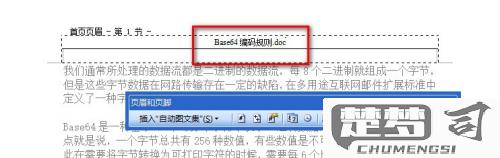
二、设置页码和其他功能
页眉和页脚中会包含页码。在插入页码时,您可以选择页码的位置和格式。除了页码,您还可以在页眉或页脚中插入日期、时间,甚至文档标题。这样,读者在翻阅文档时,能够快速了解文档的基本信息。
三、如何取消或修改页眉和页脚
您需要取消或修改页眉和页脚,可以再次进入“插入”选项卡,点击已经设置的页眉或页脚,选择“删除页眉”或“删除页脚”选项进行删除。如需修改内容,只需点击页眉或页脚区域,进行编辑即可。修改后的内容会在整个文档中应用。
相关问答FAQs
问:如何设置不同页面的页眉和页脚?
答:您可以在“布局”选项卡中选择“分隔符”,插入分隔符后,为不同的部分设置不同的页眉和页脚。在设置时,确保选择“链接到前一个”选项,进行独立设置。
问:页眉和页脚的最大字符限制是多少?
答:页眉和页脚的字符限制主要取决于页面的宽度和设置的字体大小,没有固定的字符数量限制,但建议保持简洁,避免信息过载。
猜你感兴趣:
电脑更改wifi密码
上一篇
cad左边工具栏快捷键
下一篇
